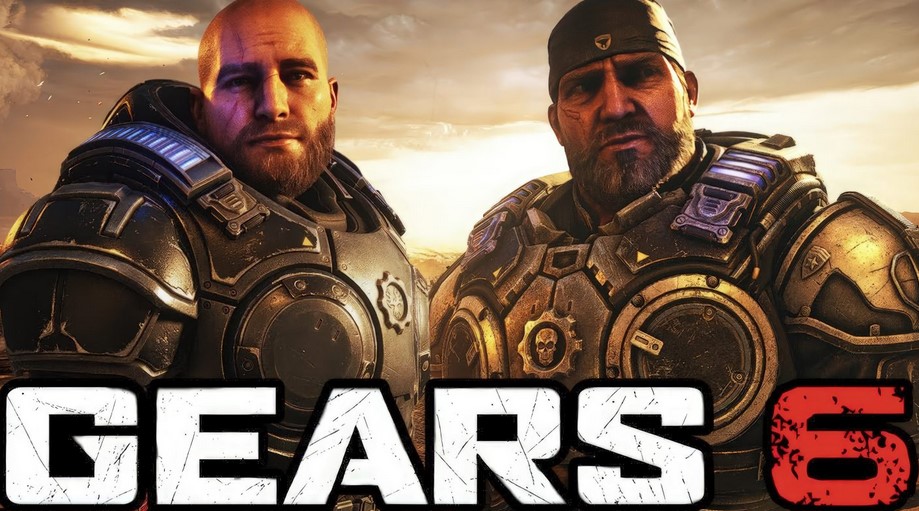اگر شما هم از جمله کاربران پلی استیشن هستید که مشکل قطع شدن دانلود، یا کندی سرعت دانلود و… را دارید پیشنهاد می کنیم که برای حل این مسئله یک بار استفاده از DNS را امتحان کنید. در این مطلب ما به شما آموزش استفاده از DNS در پلی استیشن را می دهیم. ادامه مطلب همراه ما باشید.
DNS چیست؟
یک DNS اساساً سیستمی است که نام دامنه را به آدرس های IP قابل خواندن ترجمه می کند. به این ترتیب، هنگامی که یک نام دامنه را وارد می کنید، DNS شما را به سرور صحیح متصل می کند.
هنگامی که به اینترنت وصل هستید، ارائه دهنده خدمات اینترنت یا ISP شما سرورهای DNS خودکار را نیز در اختیار شما قرار می دهد. این شما را از بار نیاز به یافتن سرور DNS و تنظیم دستی آن رها می کند، اما گاهی اوقات سرورهای DNS خودکاری که ISP ارائه می دهد به اندازه کافی خوب نیستند. ما در ایران بنا به تحریم نیاز به تعویض آی پی داریم.
همچنین پیشنهاد می کنیم برای خرید PS5 کلیک کنید.

نحوه تغییر تنظیمات DNS در PS5
به صفحه تنظیمات بروید.
در صفحه تنظیمات، به Network بروید.
هنگامی که در صفحه Network قرار گرفتید، از نوار سمت چپ تنظیمات را انتخاب کنید.
به راست بروید و سپس Set Up Internet Connection را انتخاب کنید. با این کار لیستی از Network ها ظاهر می شود.
به Network ای که استفاده می کنید بروید و سپس آن را انتخاب کنید.
از منو تنظیمات پیشرفته را انتخاب کنید. با این کار تنظیمات پیشرفته آن Network نمایش داده می شود.
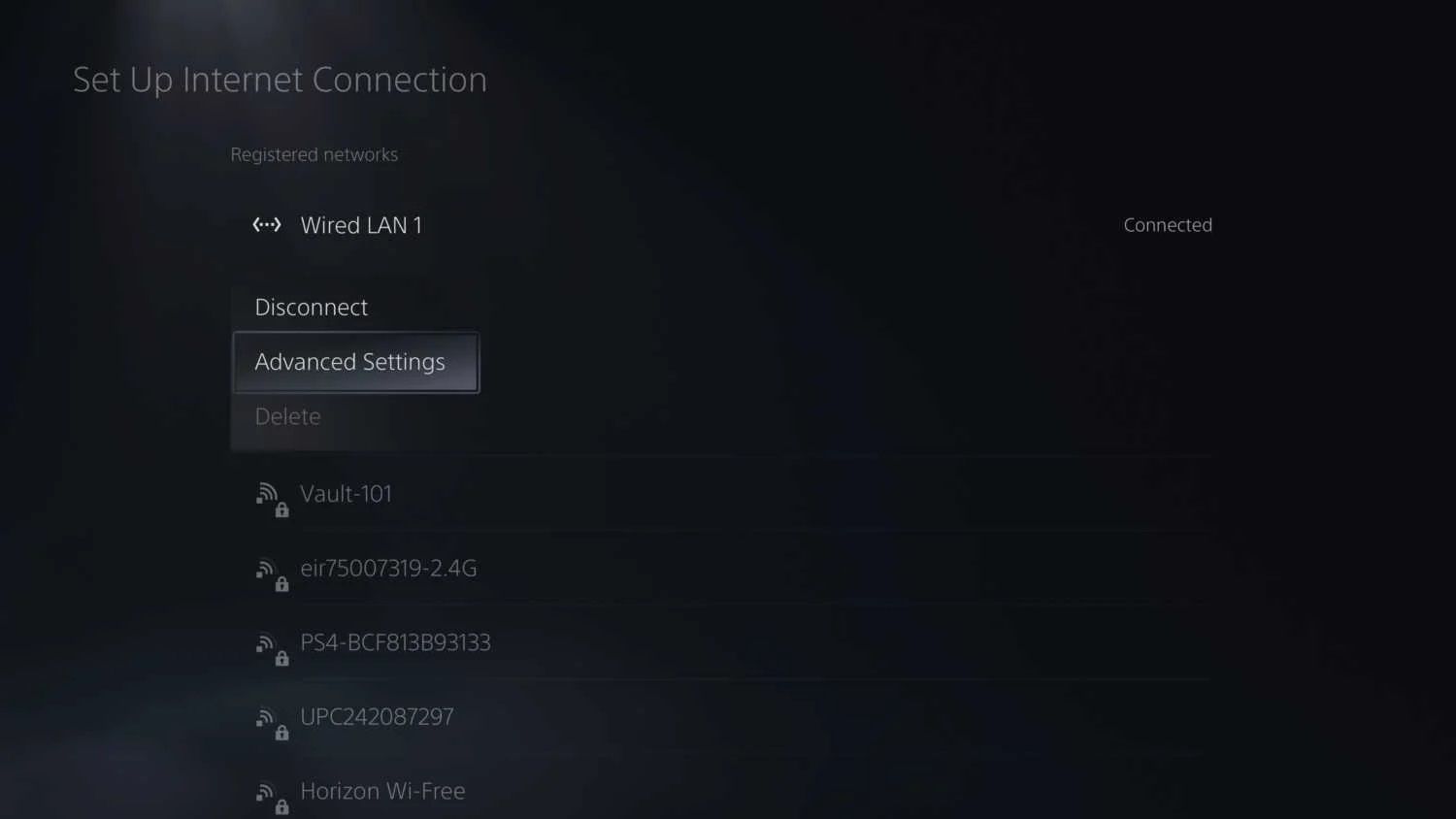
تنظیمات DNS را انتخاب کرده و روی تنظیمات دستی تنظیم کنید. این به طور پیش فرض روی Automatic تنظیم شده است.
هنگامی که تنظیمات دستی DNS را فعال کنید، دو فیلد جدید با عنوان DNS اولیه و DNS ثانویه ظاهر می شود. در این مورد، ما آدرس های DNS گوگل را وارد می کنیم.
Primary DNS را انتخاب کرده و 8.8.4.4 را وارد کنید.
Secondary DNS را انتخاب کرده و 8.8.8.8 را وارد کنید.
در سمت راست OK را انتخاب کنید.
منتظر بمانید تا PS5 شما یک تست شبکه انجام دهد. از DNS تازه لذت ببرید!
سرورهای عمومی DNS برای بازی
اگر هیچ آدرس DNS برای تنظیم برای PS5 خود نمی دانید، می توانید از سرورهای DNS عمومی رایگان استفاده کنید. در زیر میتوانید جدولی را ببینید که حاوی برخی از سرورهای عمومی DNS محبوبتر است:
- گوگل 8.8.8.8 8.8.4.4
- Cloudflare 1.1.1.1 1.0.0.1
- Quad9 9.9.9.9 149.112.112.112
- OpenDNS 208.67.220.220 208.67.222.222
- Verisign 64.6.64.6 64.6.65.6
DNS پلی استیشن خود را سفارشی کنید:
برای دور زدن تحریم ها در ایران و داشتن اطمینان از یک دی ان اس خوب، شما می توانید از مراکز فروش دی ان اس بصورت قانونی اشتراک ماهیانه یا سالانه تهیه کنید. توجه داشتن که حتما قانونی باشد. قیمت دی ان اس در ایران از ماهیانه 50 هزار تومان شروع می شود و بنا به کیفیت خدمات تا ماهی 200 هزار تومان نیز وجود دارد. اگر شما از پلی استیشن فایو استفاده می کنید برای داشتن تجربه بهتر می توانید یک دی ان اس اختصاصی تهیه کنید.
بعد از تغییر تنظیمات DNS چه اتفاقی می افتد؟
تغییر تنظیمات DNS در PS5 شما ممکن است به رفع هر مشکلی که با آن مواجه هستید کمک کند یا نه. اگر دلیل اصلی مشکل شما خرابی سرورهای DNS در انتهای ISP شما است، جایگزینی آنها با سرورهای جایگزین ممکن است به شما کمک کند دوباره آنلاین شوید یا تراکنش های آنلاین را انجام دهید.
در برخی موارد، مشکلات سرعت دانلود نیز ممکن است با تغییر DNS برطرف شود. همچنین اگر به دنبال بازی های PS5 هستید، پیشنهاد می کنیم روی عبارت خرید بازی PS5 کلیک کنید تا به صفحه جدیدترین بازی ها هدایت شوید.